ECO mode OPEL CORSA 2014.5 Manuel d'utilisation (in French)
[x] Cancel search | Manufacturer: OPEL, Model Year: 2014.5, Model line: CORSA, Model: OPEL CORSA 2014.5Pages: 183, PDF Size: 3.08 MB
Page 126 of 183
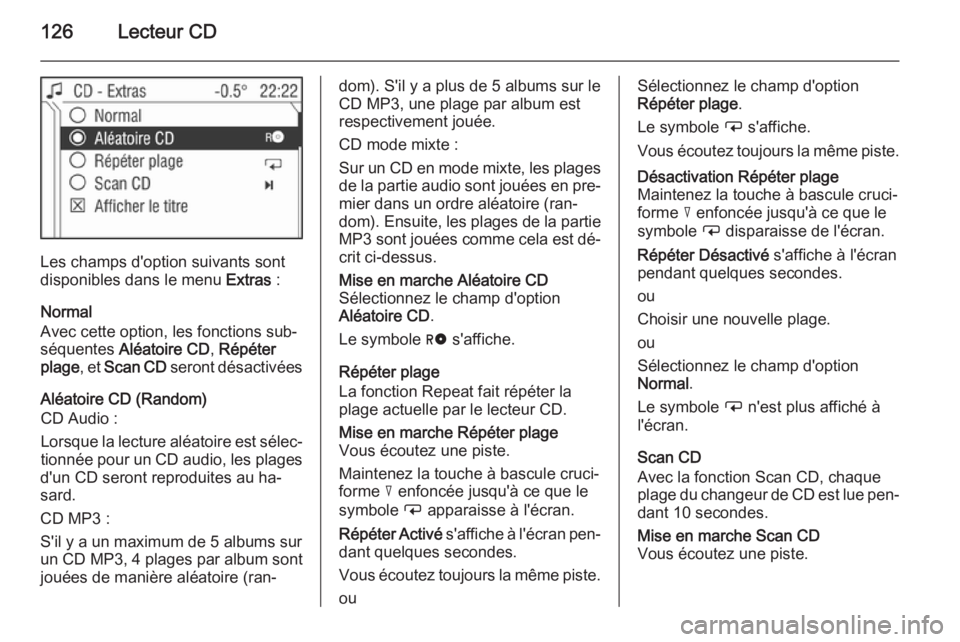
126Lecteur CD
Les champs d'option suivants sont
disponibles dans le menu Extras :
Normal
Avec cette option, les fonctions sub‐
séquentes Aléatoire CD , Répéter
plage , et Scan CD seront désactivées
Aléatoire CD (Random)
CD Audio :
Lorsque la lecture aléatoire est sélec‐
tionnée pour un CD audio, les plages
d'un CD seront reproduites au ha‐
sard.
CD MP3 :
S'il y a un maximum de 5 albums sur
un CD MP3, 4 plages par album sont jouées de manière aléatoire (ran‐
dom). S'il y a plus de 5 albums sur le
CD MP3, une plage par album est
respectivement jouée.
CD mode mixte :
Sur un CD en mode mixte, les plages
de la partie audio sont jouées en pre‐ mier dans un ordre aléatoire (ran‐
dom). Ensuite, les plages de la partie
MP3 sont jouées comme cela est dé‐ crit ci-dessus.Mise en marche Aléatoire CD
Sélectionnez le champ d'option
Aléatoire CD .
Le symbole g s'affiche.
Répéter plage
La fonction Repeat fait répéter la
plage actuelle par le lecteur CD.
Mise en marche Répéter plage
Vous écoutez une piste.
Maintenez la touche à bascule cruci‐
forme c enfoncée jusqu'à ce que le
symbole i apparaisse à l'écran.
Répéter Activé s'affiche à l'écran pen‐
dant quelques secondes.
Vous écoutez toujours la même piste.
ouSélectionnez le champ d'option
Répéter plage .
Le symbole i s'affiche.
Vous écoutez toujours la même piste.Désactivation Répéter plage
Maintenez la touche à bascule cruci‐
forme c enfoncée jusqu'à ce que le
symbole i disparaisse de l'écran.
Répéter Désactivé s'affiche à l'écran
pendant quelques secondes.
ou
Choisir une nouvelle plage.
ou
Sélectionnez le champ d'option
Normal .
Le symbole i n'est plus affiché à
l'écran.
Scan CD
Avec la fonction Scan CD, chaque
plage du changeur de CD est lue pen‐ dant 10 secondes.
Mise en marche Scan CD
Vous écoutez une piste.
Page 129 of 183
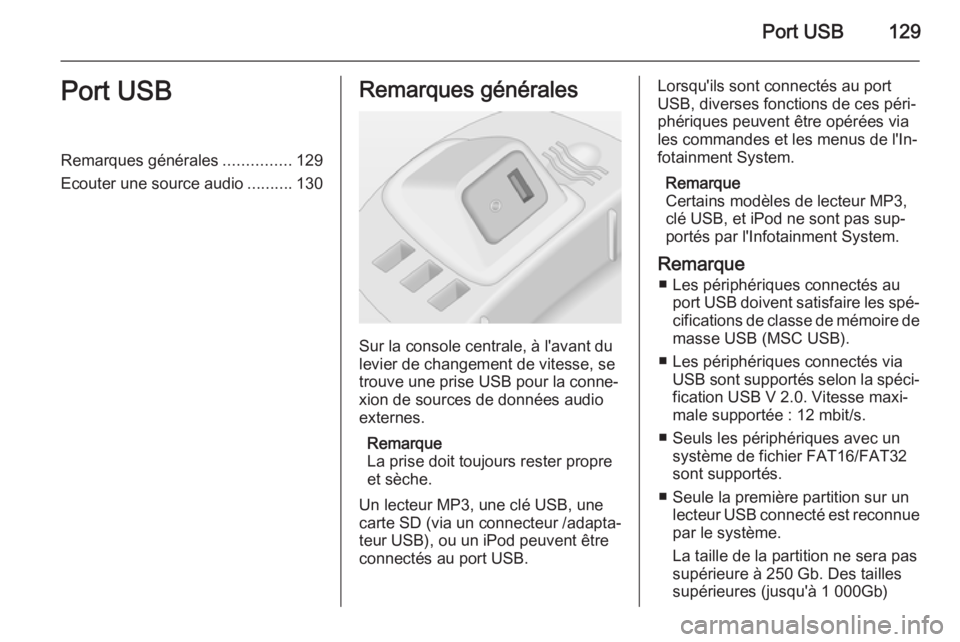
Port USB129Port USBRemarques générales...............129
Ecouter une source audio ..........130Remarques générales
Sur la console centrale, à l'avant du
levier de changement de vitesse, se
trouve une prise USB pour la conne‐
xion de sources de données audio
externes.
Remarque
La prise doit toujours rester propre
et sèche.
Un lecteur MP3, une clé USB, une
carte SD (via un connecteur /adapta‐
teur USB), ou un iPod peuvent être
connectés au port USB.
Lorsqu'ils sont connectés au port
USB, diverses fonctions de ces péri‐
phériques peuvent être opérées via
les commandes et les menus de l'In‐
fotainment System.
Remarque
Certains modèles de lecteur MP3,
clé USB, et iPod ne sont pas sup‐
portés par l'Infotainment System.
Remarque ■ Les périphériques connectés au port USB doivent satisfaire les spé‐
cifications de classe de mémoire de masse USB (MSC USB).
■ Les périphériques connectés via USB sont supportés selon la spéci‐
fication USB V 2.0. Vitesse maxi‐ male supportée : 12 mbit/s.
■ Seuls les périphériques avec un système de fichier FAT16/FAT32
sont supportés.
■ Seule la première partition sur un lecteur USB connecté est reconnuepar le système.
La taille de la partition ne sera pas supérieure à 250 Gb. Des tailles
supérieures (jusqu'à 1 000Gb)
Page 130 of 183
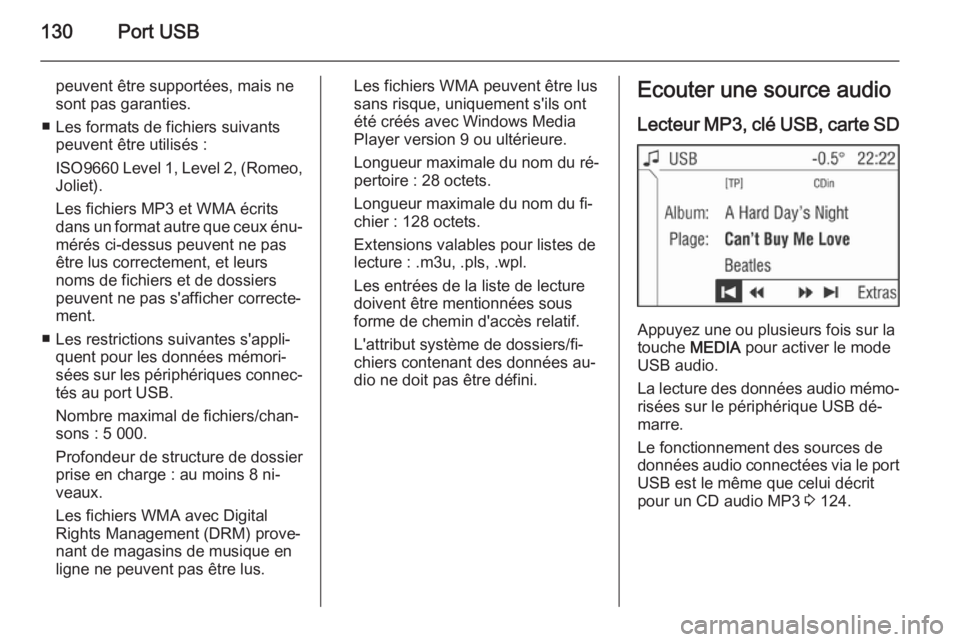
130Port USB
peuvent être supportées, mais ne
sont pas garanties.
■ Les formats de fichiers suivants peuvent être utilisés :
ISO9660 Level 1, Level 2, (Romeo,
Joliet).
Les fichiers MP3 et WMA écrits
dans un format autre que ceux énu‐
mérés ci-dessus peuvent ne pas
être lus correctement, et leurs
noms de fichiers et de dossiers
peuvent ne pas s'afficher correcte‐
ment.
■ Les restrictions suivantes s'appli‐ quent pour les données mémori‐
sées sur les périphériques connec‐
tés au port USB.
Nombre maximal de fichiers/chan‐
sons : 5 000.
Profondeur de structure de dossier
prise en charge : au moins 8 ni‐
veaux.
Les fichiers WMA avec Digital
Rights Management (DRM) prove‐
nant de magasins de musique en ligne ne peuvent pas être lus.Les fichiers WMA peuvent être lus
sans risque, uniquement s'ils ont
été créés avec Windows Media
Player version 9 ou ultérieure.
Longueur maximale du nom du ré‐
pertoire : 28 octets.
Longueur maximale du nom du fi‐
chier : 128 octets.
Extensions valables pour listes de
lecture : .m3u, .pls, .wpl.
Les entrées de la liste de lecture
doivent être mentionnées sous
forme de chemin d'accès relatif.
L'attribut système de dossiers/fi‐
chiers contenant des données au‐
dio ne doit pas être défini.Ecouter une source audio
Lecteur MP3, clé USB, carte SD
Appuyez une ou plusieurs fois sur la
touche MEDIA pour activer le mode
USB audio.
La lecture des données audio mémo‐
risées sur le périphérique USB dé‐
marre.
Le fonctionnement des sources de
données audio connectées via le port USB est le même que celui décrit
pour un CD audio MP3 3 124.
Page 136 of 183
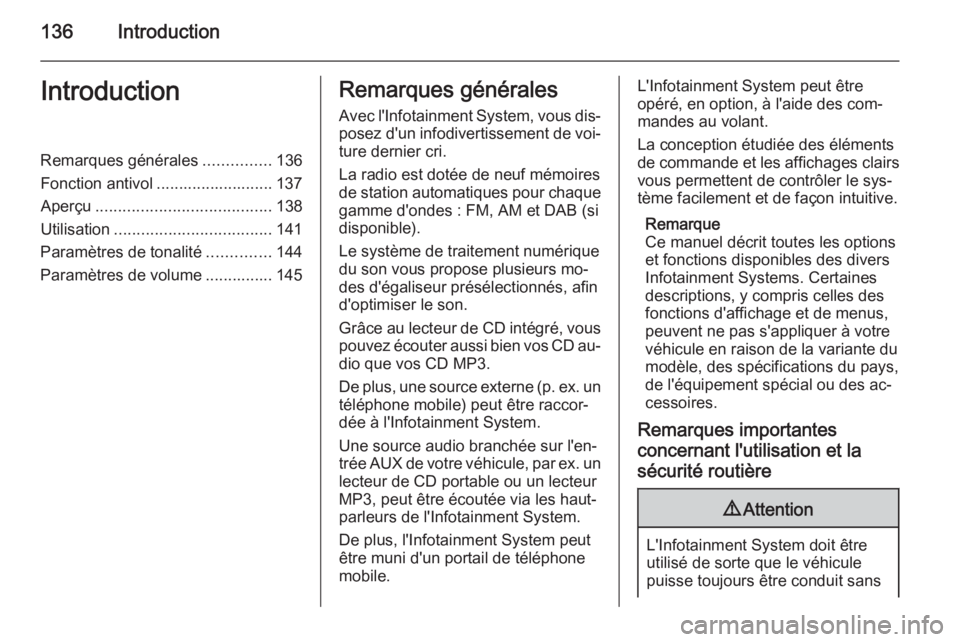
136IntroductionIntroductionRemarques générales...............136
Fonction antivol .......................... 137
Aperçu ....................................... 138
Utilisation ................................... 141
Paramètres de tonalité ..............144
Paramètres de volume ............... 145Remarques générales
Avec l'Infotainment System, vous dis‐ posez d'un infodivertissement de voi‐ture dernier cri.
La radio est dotée de neuf mémoires de station automatiques pour chaque
gamme d'ondes : FM, AM et DAB (si disponible).
Le système de traitement numérique
du son vous propose plusieurs mo‐
des d'égaliseur présélectionnés, afin
d'optimiser le son.
Grâce au lecteur de CD intégré, vous
pouvez écouter aussi bien vos CD au‐ dio que vos CD MP3.
De plus, une source externe (p. ex. un
téléphone mobile) peut être raccor‐
dée à l'Infotainment System.
Une source audio branchée sur l'en‐ trée AUX de votre véhicule, par ex. un
lecteur de CD portable ou un lecteur
MP3, peut être écoutée via les haut-
parleurs de l'Infotainment System.
De plus, l'Infotainment System peut
être muni d'un portail de téléphone
mobile.L'Infotainment System peut être
opéré, en option, à l'aide des com‐
mandes au volant.
La conception étudiée des éléments
de commande et les affichages clairs
vous permettent de contrôler le sys‐
tème facilement et de façon intuitive.
Remarque
Ce manuel décrit toutes les options
et fonctions disponibles des divers
Infotainment Systems. Certaines
descriptions, y compris celles des
fonctions d'affichage et de menus,
peuvent ne pas s'appliquer à votre
véhicule en raison de la variante du
modèle, des spécifications du pays,
de l'équipement spécial ou des ac‐ cessoires.
Remarques importantes concernant l'utilisation et la
sécurité routière9 Attention
L'Infotainment System doit être
utilisé de sorte que le véhicule
puisse toujours être conduit sans
Page 143 of 183

Introduction143
Commande de volume asservie à la
vitesse (SDVC)
Si le SDVC est activé 3 145, le vo‐
lume s'adapte automatiquement pour
compenser le bruit de la route et du vent lorsque vous conduisez.
Source externe Une source externe (telle que télé‐
phone mobile, système de naviga‐
tion, etc.) peut être raccordée à l'In‐
fotainment system.
La source externe est automatique‐ ment transférée via un signal de con‐ trôle provenant du dispositif con‐
necté, même lorsque l'Infotainment System est désactivé. Dans ce cas,
External In s'affiche.
Nous recommandons de faire instal‐
ler les appareils par un partenaire
Opel.
Entrée AUX
Une source audio externe, par ex. un lecteur CD portable, peut être bran‐
ché via l'entrée AUX de votre
véhicule. Le son stéréo de cette
source est lu via les haut-parleurs de
l'Infotainment System.Le connecteur est situé dans la zone
de la console centrale.
Vérifiez que l'entrée AUX reste tou‐
jours propre et sec.
Pour la meilleure qualité de son pos‐ sible, la source audio externe devrait
être réglée au volume maximal. Sur
les unités avec une sortie de ligne, le
signal de sortie est disponible à un ni‐
veau audio fixe qui ne peut pas être
changé.
Pour éviter une saturation de l'entrée AUX, la tension efficace de sortie de
la source audio externe doit être infé‐ rieure à 1,5 V.
Affichage principal
Le menu principal est la configuration
de l'écran qui s'affiche après le dé‐ marrage de l'Infotainment System.
L'affichage varie selon le niveau de
l'équipement du véhicule.
Les informations suivantes peuvent
être affichées :Informations de l'ordinateur de bord
Affichage des informations de l'ordi‐
nateur de bord, consulter le manuel
du propriétaire du véhicule.
Information sur le portail de téléphone mobile
Affichage de l'information fournie si le portail de téléphone mobile est
monté. Voir le mode d'emploi du por‐
tail de téléphone mobile.
Informations audio
Les informations suivantes sont affi‐
chées à l'écran :
■ Gamme d'ondes actuelle ou AUX/ CD.
■ Nom d'émetteur actuel ou fré‐ quence d'émission ou bien No de
plage de CD ou nom de plage de
CD.
■ Si la fonction régionale est activée,
REG s'affiche 3 151.
■ Si le niveau AS est activé, AS s'af‐
fichera 3 150.
■ Si la fonction RDS est activée, RDS s'affichera 3 151.
Page 158 of 183
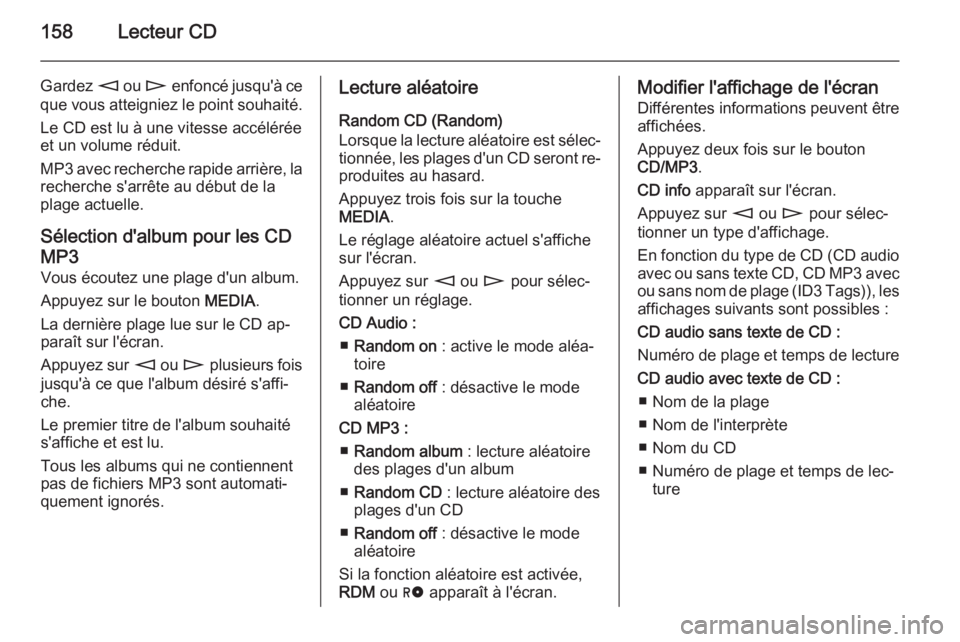
158Lecteur CD
Gardez m ou n enfoncé jusqu'à ce
que vous atteigniez le point souhaité.
Le CD est lu à une vitesse accélérée
et un volume réduit.
MP3 avec recherche rapide arrière, la
recherche s'arrête au début de la
plage actuelle.
Sélection d'album pour les CD
MP3 Vous écoutez une plage d'un album.
Appuyez sur le bouton MEDIA.
La dernière plage lue sur le CD ap‐
paraît sur l'écran.
Appuyez sur m ou n plusieurs fois
jusqu'à ce que l'album désiré s'affi‐ che.
Le premier titre de l'album souhaité
s'affiche et est lu.
Tous les albums qui ne contiennent pas de fichiers MP3 sont automati‐
quement ignorés.Lecture aléatoire
Random CD (Random)
Lorsque la lecture aléatoire est sélec‐
tionnée, les plages d'un CD seront re‐ produites au hasard.
Appuyez trois fois sur la touche
MEDIA .
Le réglage aléatoire actuel s'affiche
sur l'écran.
Appuyez sur m ou n pour sélec‐
tionner un réglage.
CD Audio : ■ Random on : active le mode aléa‐
toire
■ Random off : désactive le mode
aléatoire
CD MP3 : ■ Random album : lecture aléatoire
des plages d'un album
■ Random CD : lecture aléatoire des
plages d'un CD
■ Random off : désactive le mode
aléatoire
Si la fonction aléatoire est activée,
RDM ou g apparaît à l'écran.Modifier l'affichage de l'écran
Différentes informations peuvent être affichées.
Appuyez deux fois sur le bouton CD/MP3 .
CD info apparaît sur l'écran.
Appuyez sur m ou n pour sélec‐
tionner un type d'affichage.
En fonction du type de CD (CD audio avec ou sans texte CD, CD MP3 avec
ou sans nom de plage (ID3 Tags)), les affichages suivants sont possibles :
CD audio sans texte de CD :
Numéro de plage et temps de lecture
CD audio avec texte de CD : ■ Nom de la plage
■ Nom de l'interprète
■ Nom du CD
■ Numéro de plage et temps de lec‐ ture
Page 166 of 183
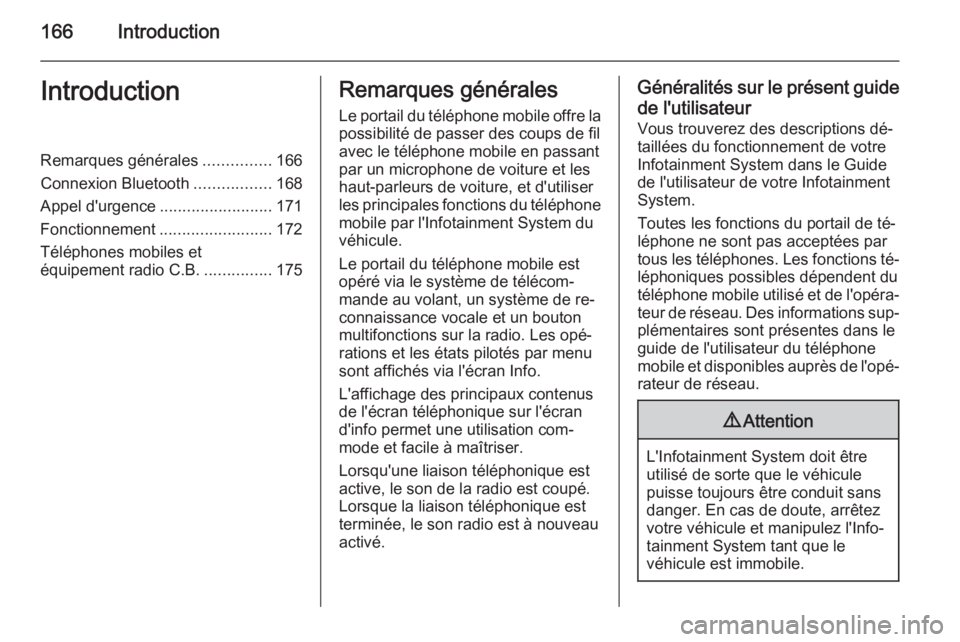
166IntroductionIntroductionRemarques générales...............166
Connexion Bluetooth .................168
Appel d'urgence .........................171
Fonctionnement .........................172
Téléphones mobiles et
équipement radio C.B. ...............175Remarques générales
Le portail du téléphone mobile offre la possibilité de passer des coups de filavec le téléphone mobile en passant
par un microphone de voiture et les
haut-parleurs de voiture, et d'utiliser
les principales fonctions du téléphone mobile par l'Infotainment System du
véhicule.
Le portail du téléphone mobile est opéré via le système de télécom‐
mande au volant, un système de re‐
connaissance vocale et un bouton
multifonctions sur la radio. Les opé‐
rations et les états pilotés par menu
sont affichés via l'écran Info.
L'affichage des principaux contenus
de l'écran téléphonique sur l'écran
d'info permet une utilisation com‐
mode et facile à maîtriser.
Lorsqu'une liaison téléphonique est
active, le son de la radio est coupé.
Lorsque la liaison téléphonique est
terminée, le son radio est à nouveau
activé.Généralités sur le présent guide
de l'utilisateur
Vous trouverez des descriptions dé‐
taillées du fonctionnement de votre
Infotainment System dans le Guide
de l'utilisateur de votre Infotainment
System.
Toutes les fonctions du portail de té‐
léphone ne sont pas acceptées par
tous les téléphones. Les fonctions té‐ léphoniques possibles dépendent du
téléphone mobile utilisé et de l'opéra‐
teur de réseau. Des informations sup‐ plémentaires sont présentes dans le
guide de l'utilisateur du téléphone
mobile et disponibles auprès de l'opé‐ rateur de réseau.9 Attention
L'Infotainment System doit être
utilisé de sorte que le véhicule
puisse toujours être conduit sans
danger. En cas de doute, arrêtez
votre véhicule et manipulez l'Info‐
tainment System tant que le
véhicule est immobile.
Page 168 of 183
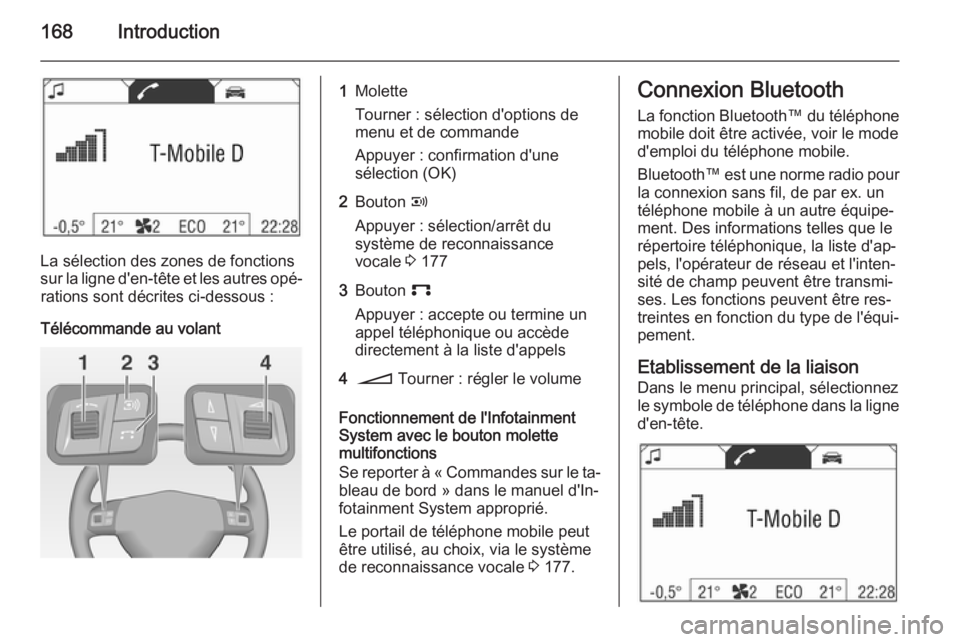
168Introduction
La sélection des zones de fonctions
sur la ligne d'en-tête et les autres opé‐ rations sont décrites ci-dessous :
Télécommande au volant
1Molette
Tourner : sélection d'options de
menu et de commande
Appuyer : confirmation d'une
sélection (OK)2Bouton q
Appuyer : sélection/arrêt du
système de reconnaissance
vocale 3 1773Bouton p
Appuyer : accepte ou termine un
appel téléphonique ou accède
directement à la liste d'appels4o Tourner : régler le volume
Fonctionnement de l'Infotainment
System avec le bouton molette
multifonctions
Se reporter à « Commandes sur le ta‐
bleau de bord » dans le manuel d'In‐
fotainment System approprié.
Le portail de téléphone mobile peut
être utilisé, au choix, via le système
de reconnaissance vocale 3 177.
Connexion Bluetooth
La fonction Bluetooth™ du téléphone
mobile doit être activée, voir le mode
d'emploi du téléphone mobile.
Bluetooth™ est une norme radio pour
la connexion sans fil, de par ex. un
téléphone mobile à un autre équipe‐
ment. Des informations telles que le
répertoire téléphonique, la liste d'ap‐ pels, l'opérateur de réseau et l'inten‐
sité de champ peuvent être transmi‐
ses. Les fonctions peuvent être res‐
treintes en fonction du type de l'équi‐
pement.
Etablissement de la liaison
Dans le menu principal, sélectionnez
le symbole de téléphone dans la ligne d'en-tête.